Configurazione opzioni di manutenzione database
GFI LanGuard viene fornito con un insieme di opzioni per la manutenzione del database che può essere usato per una buona manutenzione del database back-end relativo ai risultati di scansione.
Ad esempio, è possibile migliorare le prestazioni del prodotto e impedire che il database back-end dei risultati di scansione diventi eccessivamente voluminoso eliminando automaticamente i risultati di scansione più vecchi di un determinato numero di mesi.
Se si utilizza un database back-end Access™, è anche possibile pianificare la compattazione del database. La compattazione permette di riparare i dati danneggiati e di eliminare i registri del database contrassegnati per l'eliminazione all'interno del backend del database, assicurando così l'integrità del database dei risultati della scansione. Nelle sezioni seguenti vengono fornite le informazioni su:
IMPORTANTE
Una volta superata la fase di valutazione del prodotto, si consiglia caldamente di utilizzare SQL Server®.
Per memorizzare i risultati della scansione in un database SQL Server®:
1. Fare clic sulla scheda Configurazione > Opzioni di manutenzione database > Impostazioni back-end database.
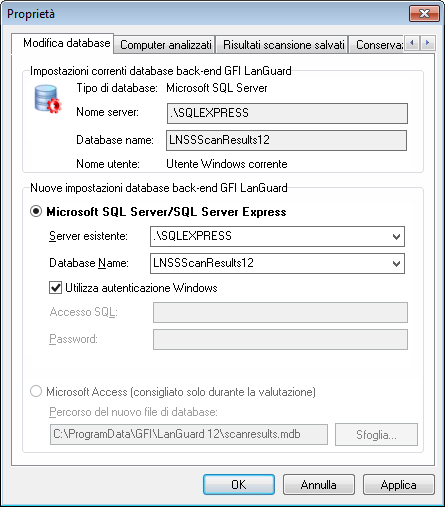
Opzioni database back-end SQL Server®
2. Selezionare l'opzione MS Server SQL e dall'elenco dei server rilevati sulla rete, scegliere il server SQL Server sul quale sarà ospitato il database.
3. Specificare le credenziali del server SQL Server o selezionare l'opzione Usa autenticazione Windows per autenticare il server SQL utilizzando i dettagli dell'account Windows.
4. Fare clic su OK per completare le impostazioni in uso.
NOTA
Se il server e le credenziali specificati sono corretti, GFI LanGuard effettuerà automaticamente l'accesso a SQL Server e creerà le tabelle database necessarie. Se le tabelle del database esistono già, le riutilizzerà.
NOTA
Quando si utilizzano le credenziali di autenticazione Windows, assicurarsi che i servizi di GFI LanGuard vengano eseguiti all'interno di un account dotato di privilegi di accesso e amministrativi sui database del server SQL Server.
5. Per interrompere tutte le scansioni in esecuzione, fare clic su Sì.
6. Se il database Access™ corrente contiene dati, fare clic su OK per trasferire tutti i dati di scansione al database SQL Server®.
Usare la scheda Risultati della scansione salvati per gestire il database back-end ed eliminare i risultati scansione salvati non più necessari. L'eliminazione dei risultati della scansione salvati non necessari può essere eseguita manualmente o automaticamente tramite la manutenzione pianificata del database.
Durante la manutenzione pianificata del database, GFI LanGuard elimina automaticamente i risultati della scansione salvati che sono più vecchi di un determinato numero di giorni/settimane o mesi. È anche possibile configurare la manutenzione automatica del database di modo che conservi solo un determinato numero di risultati recenti della scansione per ciascuna destinazione e ciascun profilo di scansione.

Proprietà di manutenzione del database: Scheda Risultati di scansione salvata gestita
Per gestire i risultati della scansione salvati:
1. Fare clic sulla scheda Configurazione > Opzioni di manutenzione database > Gestisci risultati della scansione salvati.
2. Per eliminare i risultati della scansione salvati, scegliere il risultato desiderato e fare clic su Elimina scansione/i.
3. Per lasciare a GFI LanGuard il compito di gestire il database, selezionare Scansioni generate durante l'ultimo per eliminare automaticamente i risultati della scansione più vecchi di un determinato numero di giorni/settimane o mesi o Esegui scansione per destinazione di scansione per profilo nel numero di per conservare solo un determinato numero di risultati recenti della scansione.
GFI LanGuardAi fini dell’utilizzo in licenza, gestisce un elenco globale di computer sottoposti a scansione. Non verrà eseguita la scansione dei computer non compresi nelle informazioni della licenza.
GFI LanGuard consente agli amministratori di sistema di eliminare i computer scansionati in modo da rilasciare le licenze precedentemente utilizzate.
Per eliminare i computer precedentemente sottoposti a scansione:
1. Selezionare la scheda Configurazione scheda > Opzioni di manutenzione database > Gestisci elenco dei computer sottoposti a scansione.
2. Selezionare i computer da eliminare e fare clic su Elimina computer selezionato/i.
IMPORTANTE
L'eliminazione dei computer dal database è un'operazione irreversibile che eliminerà dal database anche tutti i dati relativi al computer. Una volta eliminati, questi dati non sono più disponibili.
GFI LanGuard consente di riparare e compattare automaticamente il database back-end di Access™ per migliorare le prestazioni.
Durante la compattazione i file del database vengono organizzati e i registri contrassegnati per l’eliminazione vengono rimossi. In questo modo è possibile recuperare spazio di archiviazione in uso. Durante questo processo, GFI LanGuard ripara anche i file di database back-end. Il danneggiamento dei file può essere dovuto a varie ragioni. Nella maggior parte dei casi, un database Access™ risulta danneggiato quando viene chiuso in modo imprevisto prima che i registri siano stati salvati (ad esempio a causa di un calo di corrente, riavvii forzati di operazioni che non rispondono, ecc.).
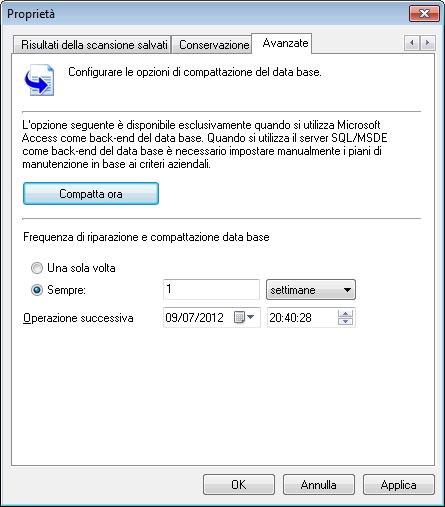
Proprietà di manutenzione del database: Scheda Avanzate
Per compattare e riparare un database back-end Access™:
1. Fare clic sulla scheda Configurazione > Opzioni di manutenzione database > Piano di manutenzione database.
2. Per avviare manualmente un processo di riparazione e compattazione su un vecchio database back-end Access™, fare clic sul pulsante Compatta ora.
3. Per automatizzare il processo di riparazione e compattazione sul database del back-end Access™, selezionare:
- Solo una volta: per pianificare un’unica esecuzione della riparazione e della compattazione del database Access™
- Ogni: per eseguire il processo di riparazione e compattazione in base a una pianificazione regolare.
Specificare la data, l'ora e la frequenza in giorni/settimane o mesi con la quale eseguire le operazioni di compattazione e riparazione sul database back-end.
Le opzioni di conservazione del database consentono di mantenere il database pulito e coerente configurando GFI LanGuard per l’eliminazione automatica dei risultati di scansione indesiderati e delle informazioni della cronologia di scansione, pur conservando quelli importanti.
Per configurare le impostazioni di conservazione:
1. Fare clic sulla scheda Configurazione > Opzioni di manutenzione database > Impostazioni back-end database scheda > Conservazione.
2. Configurare le opzioni descritte di seguito:
| Opzione | Descrizione |
|---|---|
| Conserva scansioni generate negli ultimi | Conserva i risultati di scansione generati nel numero di giorni/settimane/mesi specificato. |
| Numero di scansioni da conservare per destinazione di scansione e per profilo | Specifica il numero di risultati di scansione da conservare per ciascuna destinazione di scansione e per ogni profilo di scansione. |
| Non eliminare mai cronologia | Scegliere questa opzione per mantenere l’intera cronologia di scansione. |
| Conserva cronologia per | Conserva la cronologia di scansione per il numero specificato di giorni/settimane/mesi. |
3. Fare clic su OK.